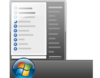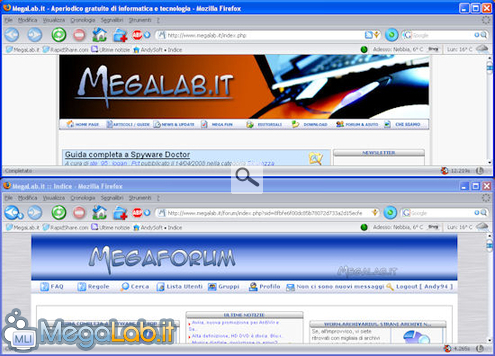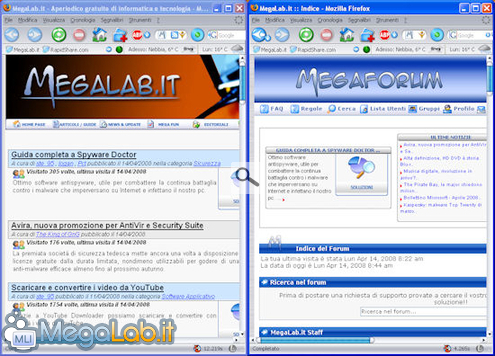Dopo aver visto il programma che permetteva di avere quattro desktop, nonché il programma per spostare le finestre Taskbar, vediamo oggi come si gestiscono più finestre contemporaneamente.
Il tweak che suggerisco non richiede l'installazione di alcun programma, non essendo altro che una funzione di Windows stesso.
Ipotizziamo di avere una Taskbar come questa...
... e di avere tutte le finestre aperte. Ipotizziamo di voler lavorare sulle due finestre Firefox che si chiamano MegaLab.it (Meg... nella foto).
È sufficiente cliccare con il Tasto sinistro sulle finestre desiderate, tenendo premuto il tasto CTRL.
Ci ritroveremo quindi con le finestre selezionate.
![]()
A questo punto possiamo cliccare con il Tasto destro su una delle icone che abbiamo selezionato; ci apparirà il menu a tendina, visibile nella seguente fotografia.

In questo menu possiamo subito notare cinque diverse opzioni:
- Sovrapponi
- Affianca orizzontalmente
- Affianca verticalmente
- Riduci gruppo a icona
- Chiudi gruppo
Sovrapponi
Partendo dalle due finestre ridotte a icona o ingrandite, clicchiamo sul primo pulsante. Ciò che succede è visibile nella seguente fotografia.
Ecco, le finestre vengono rimpicciolite e sovrapposte nell'angolo sinistro alto del monitor.
Affianca orizzontalmente
Partendo dalle due finestre ridotte a icona o ingrandite, clicchiamo sul secondo pulsante. Ciò che succede è visibile nella seguente fotografia.
Affianca verticalmente
Partendo dalle due finestre ridotte a icona o ingrandite, clicchiamo sul terzo pulsante. Ciò che succede è visibile nella seguente fotografia.
Riduci gruppo a icona
Partendo dalle due finestre espanse, clicchiamo sul quarto pulsante. Assisteremo alla riduzione a icona nella Taskbar delle finestre coinvolte.
![]()
Chiudi gruppo
Partendo dalle due finestre ridotte a icona o ingrandite, clicchiamo sul quinto ed ultimo pulsante. Avremo la chiusura delle finestre coinvolte (e quindi la loro scomparsa Taskbar).
MegaLab.it rispetta la tua privacy. Per esercitare i tuoi diritti scrivi a: privacy@megalab.it .
Copyright 2008 MegaLab.it - Tutti i diritti sono riservati